Obs: I nästa ämne du kommer att läsa kommer du att lära dig om: Hur man använder elevexemplet i Rocker
Seesaw har många fantastiska funktioner som vissa mästare inte känner till. Ett av de mest användbara alternativen är att skapa en testelev som du kan använda för att testa kreativa verktyg och aktiviteter innan du delar dem med dina elever.
En modellstudent är särskilt användbar för lärare som är nya på Seesaw och behöver övning. I den här artikeln kommer vi att förklara allt du behöver veta om hur du använder studentmallen.
Vad är en modellstudent?
Sample Students är en inbyggd funktion som låter dig prova Activity Post och prova Seesaw innan du börjar använda den med dina elever. Endast lärare kan använda funktionen Elevexempel; Barn och föräldrar kan inte använda den.
Om du är osäker på hur du ska lägga upp en aktivitet eller lägga till ett inlägg i din journal hjälper Sample Student dig. Du kan använda den för att öva eftersom andra inte kan se dina misstag. Du kan också kontrollera aktiviteterna du har skapat och se om de ser ut som du vill.

Hur man använder det?
Vi har beskrivit de vanligaste sätten att använda testelever. Det är enkelt: innan du publicerar någon aktivitet klickar du på Exempelstudent.
Du bör göra allt du normalt skulle göra när du förbereder lektioner eller läxor för elever. När du kommer till det sista steget och ska publicera det klickar du på Välj student. Istället för att klicka på en faktisk student eller grupp, klicka bara på Exempelstudenten.
Då kan du se din aktivitet som om du vore en av eleverna. Och allt detta utan att lämna din lärares konto och skapa ett nytt!
Det hjälper dig inte bara att träna upp och ner färdigheter, utan det låter dig också ändra ditt perspektiv på kort tid. Du kommer att kunna se saker ur elevens perspektiv och kan hjälpa dig att lära känna dina elever bättre.
Du kan bli förvånad över att upptäcka att vissa aktiviteter verkar svårare än du tror. Funktionen Studentmallar låter dig anpassa dina lektioner och uppgifter och hur eleverna kan se dem.
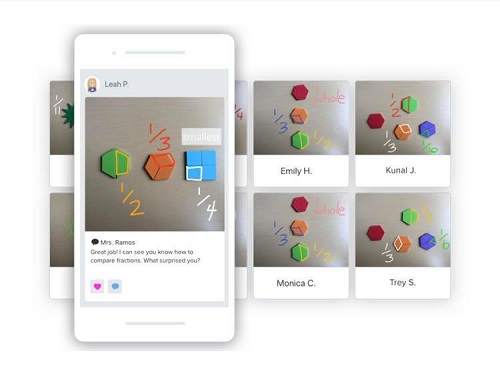
Var kan jag hitta exempelstudenter?
Om du inte kan se elevtestet öppnar du din klasslista. Du ser exempelstudenten överst, ovanför de andra eleverna. Det kommer till och med att ha en profilbild, ett foto av ett leende barn.
När du vill lägga upp en aktivitet eller välja en elev för en specifik uppgift, dyker provstudenten upp igen högst upp i listan. Du kan välja den innan du väljer en av dina elever för att se hur aktiviteten kommer att se ut när de öppnar den.
Observera att exempelelever är aktiverade som standard i varje klass du skapar. Du behöver inte slå på den; välj bara det från lagerlistan.
Kan jag inaktivera exempelstudenter?
Om du inte längre vill använda studentmallen eller blir distraherad av den kan du alltid inaktivera den. Här är vad du behöver göra:
- Klicka på skiftnyckelikonen i det övre högra hörnet. Öppna Inställningar. Scrolla ner till Student-sektionen. Öppna “Aktivera Student Swatch” och svep för att inaktivera den funktionen.
Naturligtvis kan du slå på den igen när du vill. Kom bara ihåg att när “Aktivera studenttestning” är grönt är funktionen på, och när den är grå betyder det att du har stängt av den.
Modellstudent: din favoritstudent
Vi är övertygade om att funktionen Studentmallar snart kommer att bli ett av dina favoritklippverktyg eftersom det låter dig utforska och bättre förstå plattformen. Vi hoppas att det inspirerar dig att bli ännu mer kreativ när det kommer till lärandeaktiviteter.
Vilken är din favoritroll i Seesaw? Vill du veta mer om en annan funktion? Dela gärna din åsikt i kommentarsfältet nedan.
